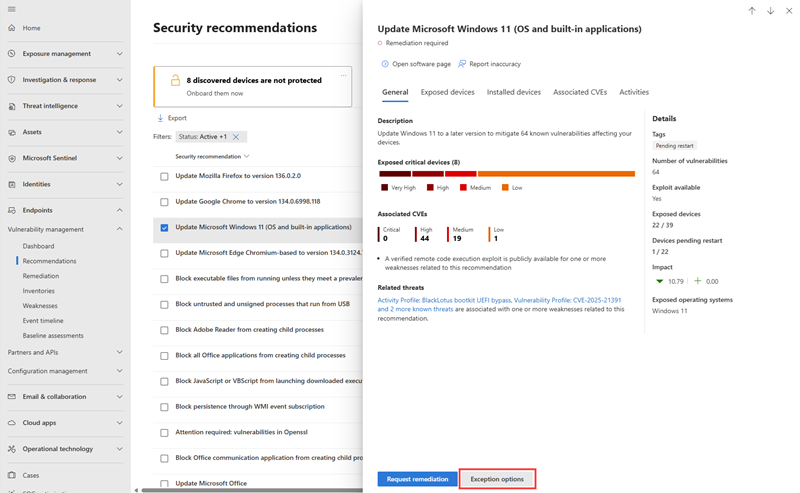Nota
L'accesso a questa pagina richiede l'autorizzazione. È possibile provare ad accedere o modificare le directory.
L'accesso a questa pagina richiede l'autorizzazione. È possibile provare a modificare le directory.
Importante
Alcune informazioni in questo articolo fanno riferimento alle caratteristiche di un prodotto prima del rilascio, che possono essere modificate sostanzialmente prima della distribuzione al pubblico. Microsoft non fornisce alcuna garanzia, esplicita o implicita, in relazione alle informazioni contenute in questo documento.
Gestione delle vulnerabilità di Microsoft Defender fornisce eccezioni che consentono di controllare il tipo di dati rilevanti per l'organizzazione e di escludere selettivamente determinati dati dalle attività di correzione.
Questo articolo descrive come creare, visualizzare e gestire le eccezioni.
Per altre informazioni sulle eccezioni, vedere Eccezioni in Gestione delle vulnerabilità di Microsoft Defender.
Consiglio
Sapevi che puoi provare tutte le funzionalità in Gestione delle vulnerabilità di Microsoft Defender gratuitamente? Scopri come iscriversi per una versione di valutazione gratuita.
Tipi di eccezioni
Gestione delle vulnerabilità di Microsoft Defender supporta due tipi di eccezioni. Un'eccezione di raccomandazione per la sicurezza esclude un'intera raccomandazione, mentre un'eccezione CVE (Common Vulnerabilities and Exposures) (anteprima) esclude una CVE specifica.
Per altre informazioni, vedere Tipi di eccezioni.
Consiglio
Questo articolo fornisce istruzioni rilevanti per entrambi i tipi di eccezioni. Ogni sezione specifica la differenza tra le eccezioni CVE e le eccezioni delle raccomandazioni di sicurezza, se applicabile.
Prerequisiti
Controllare se si dispone dell'autorizzazione di gestione delle eccezioni. Altre informazioni sui ruoli del controllo degli accessi in base al ruolo.

Le eccezioni sono valide solo per la durata e l'ambito specificati. Assicurarsi di documentare la logica e monitorare eventuali modifiche nell'ambiente.
Nota
Le eccezioni sono attualmente supportate solo nel portale di Microsoft Defender e non tramite l'API pubblica.
Creare un'eccezione
Selezionare la raccomandazione o CVE da escludere
Passare alla pagina Raccomandazioni per la sicurezza nel portale di Microsoft Defender. Per impostazione predefinita, nella pagina vengono visualizzate tutte le raccomandazioni filtrate per tutti i gruppi di dispositivi. Per visualizzare le raccomandazioni per un gruppo di dispositivi specifico, selezionare il gruppo di dispositivi nell'elenco a discesa dei filtri.
Selezionare un consiglio di sicurezza per cui si vuole creare un'eccezione. Nella pagina dei dettagli della raccomandazione selezionare Opzioni eccezione in basso a destra.
Compilare i dettagli dell'eccezione e applicare l'eccezione (eccezioni di raccomandazione e CVE)
Compilare la giustificazione dell'eccezione e la durata dell'eccezione.
Selezionare l'ambito dell'eccezione: applicare l'eccezione a livello globale o a gruppi di dispositivi specifici.
Selezionare Conferma e applica. Verrà visualizzato un messaggio di conferma.
L'effetto della modifica sul numero di asset esposti e sul punteggio di esposizione dell'organizzazione può richiedere fino a un'ora. Durante questo periodo, la raccomandazione o CVE può comunque essere visualizzata nei report e nei dashboard fino a quando l'aggiornamento non viene elaborato completamente.
Quando l'eccezione diventa effettiva:
- Per le eccezioni CVE, la CVE non viene più visualizzata negli elenchi di inventario per l'ambito selezionato. Per le eccezioni di raccomandazione, la raccomandazione non è attiva fino alla fine della durata dell'eccezione. Lo stato della raccomandazione passa a Eccezione completa o Eccezione parziale (per gruppo di dispositivi).
- Gli avvisi e l'analisi delle minacce correlati alla raccomandazione esclusa o alla CVE vengono eliminati.
- La pagina dettagli raccomandazione o dettagli CVE indica che la raccomandazione o CVE ha un'eccezione.
- Il punteggio di esposizione e il punteggio di sicurezza dell'organizzazione possono essere aggiornati per riflettere l'eccezione. Per altre informazioni, vedere Visualizzare l'impatto dopo l'applicazione delle eccezioni e Dispositivi esposti e impatto dopo le eccezioni.
Visualizzare tutte le eccezioni (raccomandazioni ed eccezioni CVE)
Passare alla scheda Eccezioni nella pagina Correzione . È possibile filtrare in base a giustificazione, tipo e stato.
Selezionare un'eccezione per aprire un riquadro a comparsa con altri dettagli. Le eccezioni per ogni gruppo di dispositivi avranno un elenco di tutti i gruppi di dispositivi coperti dall'eccezione, che è possibile esportare. È anche possibile visualizzare la raccomandazione correlata o annullare l'eccezione.

Annullare un'eccezione (eccezioni di raccomandazione e CVE)
Per annullare un'eccezione:
Passare alla scheda Eccezioni nella pagina Correzione ed eseguire una delle operazioni seguenti.
Per annullare una singola eccezione, nella pagina dei dettagli dell'eccezione selezionare Annulla eccezione sotto il nome dell'eccezione.
Per annullare l'eccezione per tutti i gruppi di dispositivi o per un'eccezione globale, selezionare Annulla eccezione per tutti i gruppi di dispositivi. È possibile annullare solo le eccezioni per i gruppi di dispositivi per cui si dispone delle autorizzazioni.

Per annullare l'eccezione per un gruppo di dispositivi specifico, selezionare il gruppo di dispositivi e nella pagina del gruppo di dispositivi selezionare Annulla eccezione.
Visualizzare l'impatto dopo l'applicazione delle eccezioni (solo eccezioni di raccomandazione)
Nella pagina Raccomandazioni per la sicurezza selezionare Personalizza colonne e selezionare Dispositivi esposti (dopo le eccezioni) e Impatto (dopo le eccezioni).

La colonna dispositivi esposti (dopo le eccezioni) mostra i dispositivi rimanenti che sono ancora esposti a vulnerabilità dopo l'applicazione delle eccezioni.
Per altre informazioni, vedere Dispositivi esposti e impatto dopo le eccezioni.